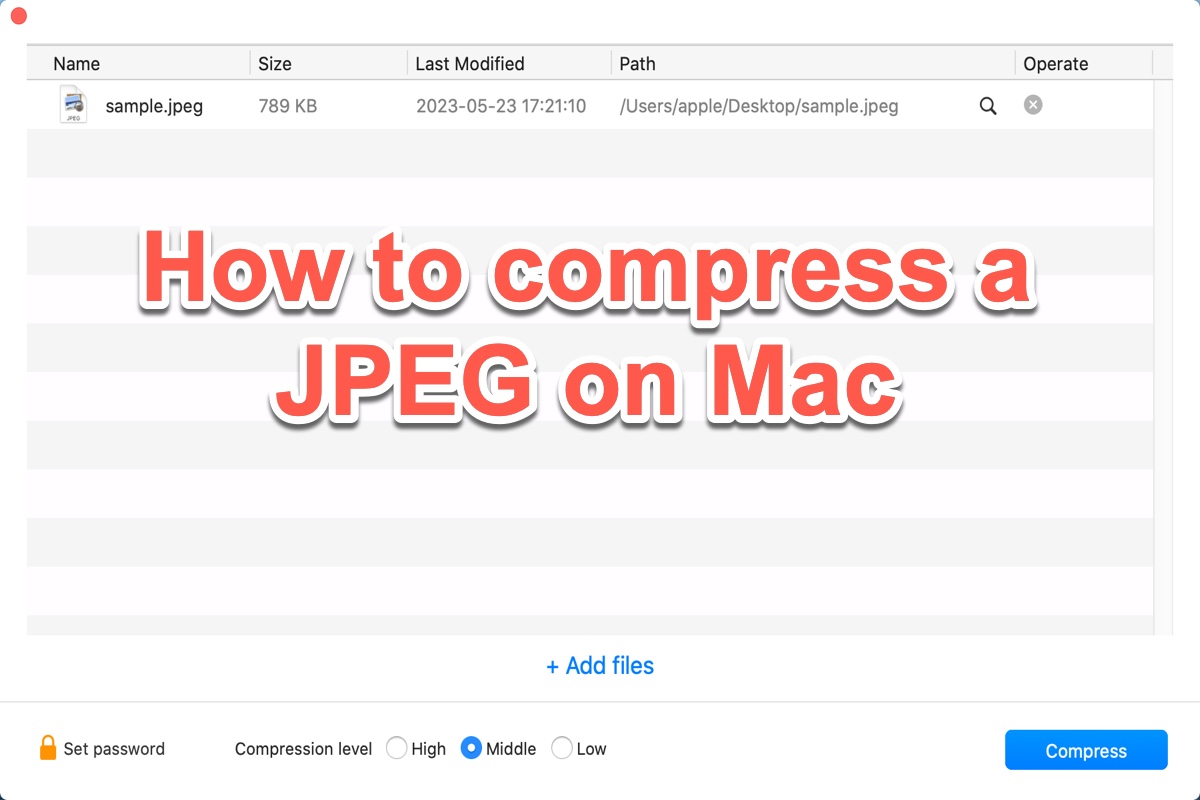Wie allgemein bekannt ist, ist JPEG ein weit verbreitetes Bildformat in Smartphones und Kameras. Haben Sie jedoch bemerkt, dass die JPEG-Dateigrößen aufgrund der Fähigkeit zur Erstellung hochwertiger Fotos auf Smartphones und Kameras immer größer werden?
Wenn Sie viele JPEG-Bilder von Ihrem Telefon/Kamera auf Ihren Mac übertragen haben, werden Sie bald feststellen, dass Ihr Mac keinen Platz mehr hat. In dieser Situation, was können Sie tun, um die JPEG-Dateigröße auf dem Mac zu reduzieren?
Zum Glück wird Sie dieser Beitrag durch wie man JPEG-Bilder auf einem Mac komprimiert auf 5 Arten führen, einfach weiterlesen.
| JPEG-Kompressor | Spezifische Operationen |
| iBoysoft MagicMenu | Klicken Sie mit der rechten Maustaste auf eine JPEG-Datei und wählen Sie Komprimieren > Speichern. (Sie können hier mehrere JPEGs zusammenfügen.) |
| Archivdienstprogramm | Klicken Sie mit der rechten Maustaste auf eine JPEG-Datei und wählen Sie Komprimieren"…". |
| macOS Vorschau | Öffnen Sie das JPEG in der Vorschau, wählen Sie Werkzeuge > Größe anpassen > Bild neu sampeln > OK. |
| macOS Fotos | Öffnen Sie das JPEG in Fotos, wählen Sie Datei > Exportieren > 1 Foto exportieren. Legen Sie den Kompressionsgrad fest und klicken Sie auf Exportieren. |
| Online-Tools | Öffnen Sie CompressJPEG, laden Sie eine JPEG-Datei hoch und klicken Sie dann auf Alle herunterladen. |
Von diesen Methoden scheint iBoysoft MagicMenu das nützlichste Werkzeug zu sein, mit dem mehr JPEGs komprimiert, ein anderer Speicherort ausgewählt und die Dateien gleichzeitig verschlüsselt werden können. Laden Sie es herunter und Sie werden überrascht sein~
Komprimieren eines JPEG auf Mac mit dem Rechtsklick-Tool
Sie müssen wissen, wie man eine JPEG-Datei auf dem Mac komprimiert, aber wie sieht es mit der Komprimierung vieler JPEGs gleichzeitig aus? Tatsächlich gibt es ein praktisches macOS-Rechtsklick-Tool namens iBoysoft MagicMenu, das einige Rechtsklick-Optionen auf dem Mac wie Komprimieren, Neue Datei erstellen, Bild konvertieren, usw. bietet.
Dieses Dienstprogramm kann Fotos auf dem Mac komprimieren auf einfache Weise sowie auch Videos auf dem Mac komprimieren. Es unterstützt die Komprimierung verschiedener Bildformate, einschließlich JPEG, PNG, TIFF, GIF, usw. Außerdem können Sie mehr Bilder auswählen, den Kompressionsgrad wählen und sogar Ihre komprimierten JPEGs verschlüsseln.
Um ein JPEG auf dem Mac zu komprimieren mit der Hilfe von iBoysoft MagicMenu, folgen Sie einfach diesen Schritten:
- Kostenlos herunterladen, installieren und starten Sie iBoysoft MagicMenu.
- Klicken Sie mit der rechten Maustaste auf das JPEG und wählen Sie Komprimieren.
- Sie können auf "Dateien hinzufügen" klicken, um mehr JPEG-Bilder auszuwählen, die bei Bedarf massenweise komprimiert werden sollen.
(Sie können den Kompressionsgrad aus 3 Optionen wählen: Hoch, Mittel und Niedrig; Sie können wählen, auf Passwort festlegen zu klicken, um es zu verschlüsseln.)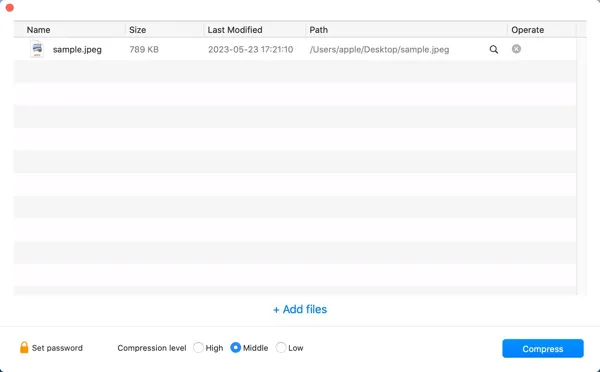
- Klicken Sie auf Komprimieren. Benennen Sie die komprimierte Datei um, wählen Sie, wo Sie sie speichern möchten, und klicken Sie auf Speichern.
Wenn Sie diesen Beitrag nützlich finden, teilen Sie ihn bitte mit mehr Menschen, vielen Dank!
Ein JPEG auf dem Mac mit dem Archivdienstprogramm komprimieren
Das macOS von Apple verwendet das Archivdienstprogramm zum Erstellen und Extrahieren von .zip und anderen Arten von komprimierten Dateien. Dieses Tool bietet eine Vielzahl von Optionen, die Ihnen eine verbesserte Steuerung über die Komprimierungs- und Entpackungsprozesse auf Ihrem Mac bieten.
Aber es kann nur ein einzelnes JPEG auf einem Mac am selben Ort komprimieren.
- Klicken Sie mit der rechten Maustaste auf die JPEG-Datei auf Ihrem Desktop oder innerhalb des Finders.
- Wählen Sie Komprimieren"…".(… immer der Dateiname Ihrer JPEG-Datei.)
Und es gibt auch andere von Apple eingebaute Apps, mit denen Sie JPEG auf dem Mac komprimieren können.
Ein JPEG auf dem Mac mit der Vorschau-App komprimieren
Vorschau ist ein in macOS integrierter Fotobearbeitungsprogramm. Glücklicherweise gibt es in dieser Anwendung eine Funktion, die es Ihnen ermöglicht, JPEG-Bilder auf dem Mac zu komprimieren. Befolgen Sie einfach diese Schritte, um zu sehen, wie Sie die Dateigröße von Bildern auf dem Mac reduzieren mit der Vorschau:
- Klicken Sie auf das Launchpad und öffnen Sie die Vorschau App.
- Wählen Sie Datei > Öffnen und wählen Sie die JPEG-Fotos aus, die Sie komprimieren möchten.
- Klicken Sie auf Werkzeuge > Größe anpassen.
- Passen Sie die Breite und/oder Höhe in Pixel an. Sie sehen eine Schätzung der neuen Größe im Abschnitt Ergebnisgröße.
- Aktivieren Sie die Option Bild neu berechnen und klicken Sie auf OK.
Hinweis: Wenn Sie mehrere JPEG-Bilder gleichzeitig komprimieren möchten: Vor Schritt 3 stellen Sie sicher, dass Sie auf eines der Miniaturbilder in der Seitenleiste klicken und dann auf Ihrer Tastatur Befehl + A drücken, um alle auszuwählen. Wenn Sie dann Ihre Größenanpassung vornehmen, wendet Vorschau sie auf alle Bilder an.
Komprimieren Sie ein JPEG auf Mac mit der Fotos-App
Neben dem Komprimieren von JPEG-Bildern mit der macOS Vorschau-App können Sie auch die macOS Fotos-App verwenden, um schnell die Größe von JPEG-Dateien auf einem Mac oder MacBook zu reduzieren. So geht's:
- Klicken Sie mit der rechten Maustaste auf ein JPEG-Bild, das Sie in macOS Finder komprimieren möchten, und wählen Sie aus, es mit der Fotos-App zu öffnen.
- Klicken Sie auf Datei > Exportieren > 1 Foto exportieren im oberen Menü. Alternativ können Sie Befehl + Umschalt + E drücken.
- Klicken Sie auf den kleinen Pfeil neben Fotoart, um mehr Optionen zu sehen.
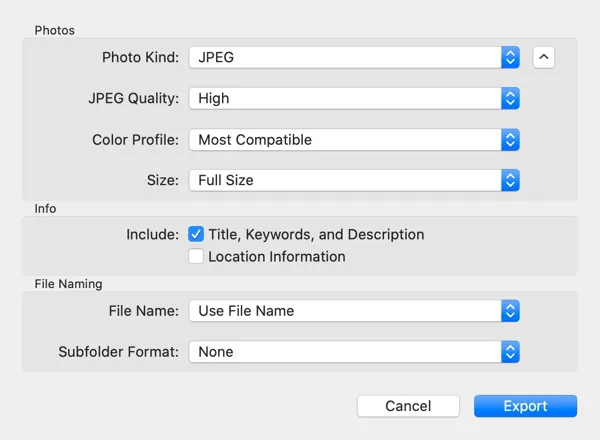
- Stellen Sie entsprechend Fotoart, Qualität und Größe ein, um die Bilder zu komprimieren.
- Klicken Sie auf Exportieren > wählen Sie einen Speicherort > Exportieren.
Komprimieren Sie ein JPEG auf Mac mit Online-Komprimierern
Wenn Sie keine Apps verwenden möchten, um ein JPEG-Bild auf Mac zu komprimieren oder wenn Sie mit den oben genannten Tools keine Dateien oder Ordner auf Ihrem Mac komprimieren können. können Sie einen Online-Bildkompressor ausprobieren. Dieser Weg beschränkt jedoch immer die Anzahl der Bilder und birgt hohe Risiken für Datenschutzlecks.
Geben Sie den Kompressor in Ihren Browser ein und wählen Sie Ihren bevorzugten Online-Bildkompressor. Um ein JPEG auf Mac mit einem davon zu komprimieren, folgen Sie diesen Schritten:
- Öffnen Sie ein Tool in Ihrem Mac-Browser und klicken Sie auf Dateien hochladen.
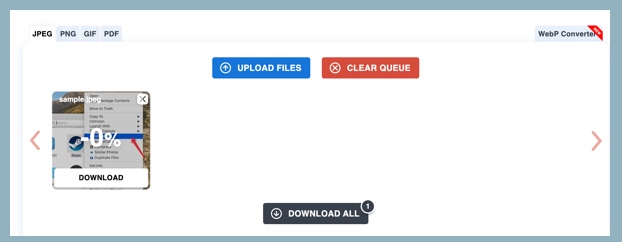
- Wählen Sie die JPEG-Dateien aus, die Sie komprimieren möchten, und klicken Sie auf Öffnen.
- Warten Sie, bis die JPEG-Datei fertig hochgeladen ist, und klicken Sie auf Alle herunterladen. Eine neue Zip-Datei sollte in Ihrem Mac-Download-Ordner gespeichert werden, das komprimierte JPEG-Bild.
Teilen Sie bitte diese nützlichen Tipps in sozialen Medien, um anderen zu helfen, JPEGs auf einem Mac zu komprimieren. Vielen Dank!
JPEG vs JPG: welches ist größer
Manchmal fragen Sie sich vielleicht nach dem Unterschied zwischen JPEG VS JPG. Sind sie gleich? Welches ist größer?
JPEG, das für Joint Photographic Experts Group steht, ist ein weit verbreitetes Format für das Speichern und Teilen digitaler Bilder. Währenddessen ist JPG eine verkürzte Version von JPEG. Der Grund, warum JPG existiert, liegt darin, dass frühere Versionen von Windows-Betriebssystemen (MS-DOS 8.3 und FAT-16) keine Erweiterungen mit mehr als 3 Buchstaben unterstützen.
Also wurde .jpeg zu .jpg verkürzt. Während Windows und/oder DOS diese Einschränkung hatten, hatte UNIX dies nicht, sodass UNIX- und Mac-Benutzer weiterhin die Erweiterung .jpeg verwendeten. Daher sind JPEG und JPG fast die gleichen Dateiformate, der einzige Unterschied besteht in der Anzahl der Zeichen, die in der Dateierweiterung verwendet werden.
Dies bedeutet, dass das Konvertieren von JPEG in JPG auf dem Mac die Bildgröße nicht beeinflusst. Um eine JPEG-Dateigröße auf dem Mac zu reduzieren, ist es besser, sie mit den oben genannten Methoden zu komprimieren. Eine Möglichkeit, eine JPEG-Datei auf dem Mac zu komprimieren, besteht darin, mit der rechten Maustaste auf iBoysoft MagicMenu zu klicken. Laden Sie es kostenlos herunter und probieren Sie es jetzt aus.
- QWie kann ich die Dateigröße eines JPEG-Fotos auf Mac reduzieren?
-
A
Um die Dateigröße eines JPEG-Fotos auf Mac zu reduzieren, ist es am besten, es mit iBoysoft MagicMenu, macOS Vorschau, macOS Fotos und einem Online-Bildkompressor zu komprimieren.
- QIst es sicher, JPEG-Dateien auf Mac online zu komprimieren?
-
A
Es ist sicher, JPEG-Dateien auf Mac hochzuladen und zu komprimieren, indem man ein professionelles Online-Tool verwendet. Jeder Online-Bildkompressor hat keine Möglichkeit, Ihre JPEG-Dateien aus Ihrem System zu löschen und ein professioneller Online-JPEG-Bildkompressor sollte Ihre hochgeladenen Bilddateien niemals für kommerzielle Zwecke behalten oder verwenden. Wenn Sie sich sehr um die Sicherheit bei der Verwendung eines Online-Bildkompressors sorgen, probieren Sie stattdessen das integrierte Bildkomprimierungs-Tool von macOS aus.